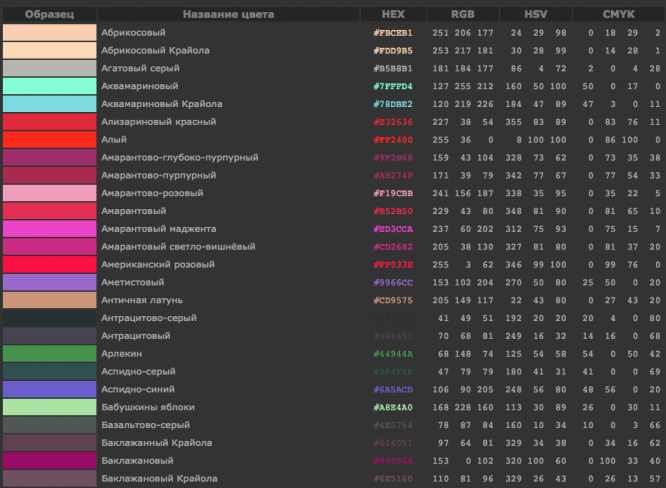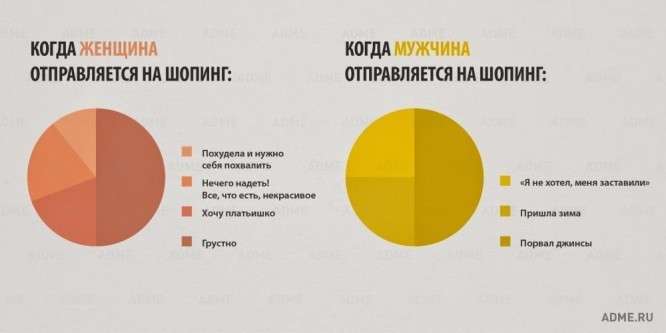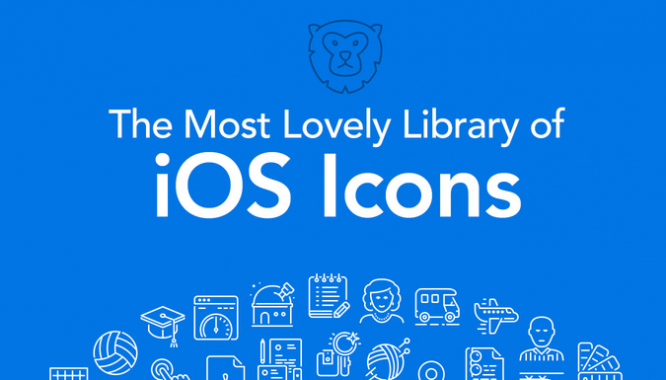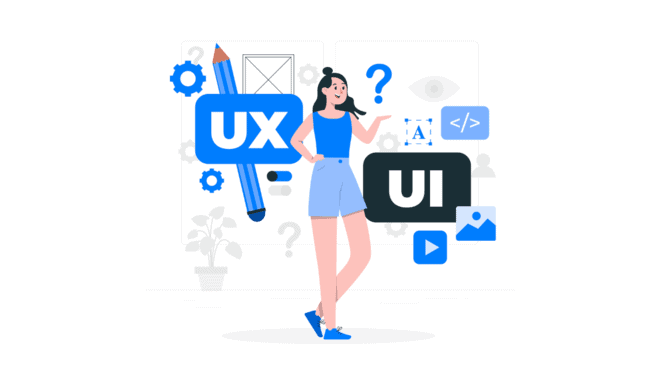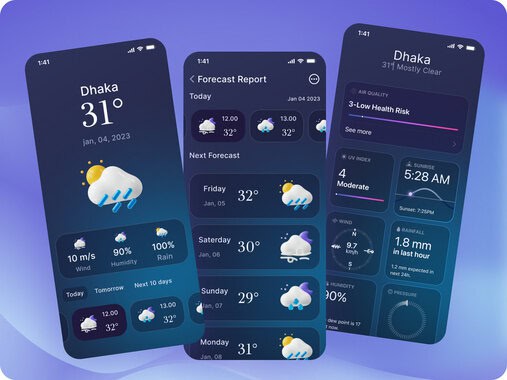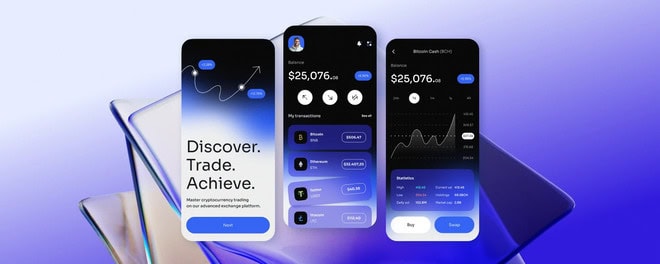- Дизайн
- 6 мин на чтение
- 62097
5 лучших плагинов от Astute Graphics для Adobe Illustrator
Adobe Illustrator велик и прекрасен, но, увы, не совершенен. Когда стандартных иснтрументов становится мало для текущих задач, на помощь приходит фирма Astute Graphics, которая разрабатывает плагины, позволяющие сильно ускорить процесс работы и упростить его.
Астутовские плагины прекрасны всем, кроме цены. Многим она кажется очень высокой, и я не была исключением. Моя жаба тоже поддушивала меня в течение нескольких дней, пока я принимала решение купить весь пакет плагинов от Астуте.
Но я поверила отзывам опытных западных иллюстраторов, которые говорили, что затраты окупаются с лихвой. И, знаете, они не ошибались.

У Astute существует множество плагинов для самых разных целей — ознакомиться со всем списком, прочитать описания, посмотреть видео-тьюториалы (на английском) и скачать триал-версию можно на сайте Astute Graphics.
Я лишь расскажу про свои самые любимые, те, которыми я пользуюсь каждый день.
VectorScribe
http://astutegraphics.com/software/vectorscribe/
По сути это набор из нескольких инструментов: Path Extend Tool, Dynamic Corners Tool, Smart Remove Brush Tool, Dynamic Shapes Tool и еще нескольких (полный список — в описании на сайте).
Это был первый продукт, который я купила у Astute Graphics, и я обожаю его с тех самых пор.
Dynamic Corners Tool – инструмент позволяет создавать «скругленные» углы и динамически их изменять. Например, скруглили вы углы у какого-нибудь объекта, дорисовали его и поняли, что радиус должен быть иным. Вместо того, чтобы рисовать все заоново, или пытаться сделать обычные углы и скруглить их заново внутренним инструментом иллюстратора или плагином Round Any Corner можно просто потянуть за уголок — и поменять радиус. Либо у одного объекта, либо у всех сразу. Если вы не можете придумать, где и зачем вам скруглять углы, вероятно, инструмент вам не нужен :)
Path Extend Tool – позволяет продлевать существующие незакрытые пути по одному из нескольких сценариев — прямая, спираль, определенный радиус, продолжение кривой безье. Звучит сложно, но суть проста — вместо того, чтобы рисовать линии пентулом, можно их продлевать/рисовать с помощью этого инструмента. Очень помогает делать красивые и ровные спиралевидные окончания, либо разные загогулистые окончания.
Smart Remove Brush Tool – волшебный ластик, который удаляет лишние точки, ВООБЩЕ не меняя рисунок. Просто находка для тех, кто хочет сделать картинку чище, потратив минимум времени (потому что перфекционизм мешает оставлять столько лишних точек, либо для облегчения веса файла). Инструмент также можно заставить стирать точки принудительно — линия тогда, скорее всего, будет меняться, но смарт ремув браш все равно будет стараться сделать так, чтобы изменения были минимальными. Для «принуждения» нужно зажать шифт. Менять размер ластика можно с помощью открывающей и закрывающей скобки на клавиатуре. А если дважды кликнуть по ластику, можно настроить его чувствительность (у меня в графе fixed tolerance стоит 15 — обычно этого достаточно).
Mirror Me
http://astutegraphics.com/software/mirrorme/
Плагин-отражатель, совершенно волшебная штука, ощутить всю прелесть которой можно только попробовав хотя бы раз самостоятельно. В отличие от многих скриптов, которые продаются в интернете за небольшие деньги, и которые способны один раз отразить выбранный объект, Mirror Me может менять отражение динамически. Это значит, что вы можете увеличить количество «областей» повторения, дорисовать какие-нибудь завитки, поменять угол и изменить ось, относительно которой объект отражается.
Также миррор ми можно применить к целому слою — и рисовать так, как вы рисуете обычно, а он будет отражать все нарисованное в режиме лайв. Ну не круто ли? :)
С помощью Mirror Me можно за 10 минут накрутить сотню снежинок, рамочек, абстрактных круговых орнаментов или каких-нибудь мандал (они же не склоняются, правда?:), однако делать это стоит только в качестве эксперимента — стоки этим добром уже завалены, поэтому коммерческая ценность у таких штук минимальна. Я чаще всего использую Mirror Me для экономии времени — чтобы не рисовать «вторые половинки» к симметричным иконкам.
Если вы хотите применить Mirror Me к конкретному объекту, сначала выделите его, если к слою, то вызовите инструмент и ткните в любое место артборда, после чего в выплывшем окне выберите aplly to layer (persistent). Если применяете миррор ми к слою, когда закончите рисовать объект, чтобы освободить рисунок от плагина, нажмите Remove Axes.
Изменяя параметр «number of axes» вы можете регулировать количество «областей» (не знаю, как еще это по-русски назвать, есть у кого идеи? :) повторения. Менять угол можно либо вводя цифры в настройках, либо взявшись за край активной области и аккуратно его повернув (если зажать шифт, то поворот будет происходить с ровным углом в 45 градусов). Чтобы поменять «центр» — точку, относительно которой все отражается, — возьмитесь за центральную точку и перетащите ее куда вам хочется на объекте или рядом с ним.
Collider Scribe
http://astutegraphics.com/software/colliderscribe/
Плагин, который по достоинству оценят любители точной и чистой векторной графики, состоит из нескольких инструментов.
Snap to collisions tool – позволяет точно «присоседить» один объект к другому, так, что между ними не останется никаких противных 0,24352 пикселя, как часто бывает при попытке «пристыковать» что-то вручную. Инструмент также можно настроить таким образом, чтобы он «присоседивал» объекты с каким-то четким расстоянием, например, в 5 пикселей. Очень выручает, если нужно поставить в ряд несколько разных объектов, но соблюсти равное расстояние между ними.
Rotate at collision tool – все то же самое, но объекты «прилипают» во время поворота — очень удобно, если нужно прицепить, например, перья к голове какого-нибудь животного.
Rotate to collision tool – позволяет вращать сам выбранный объект относительно какой-то выбранной вами точки. Пока не придумала применение этому инструменту, но звучит интересно )
Space Fill – это новая фишка плагина, доступная в свежей версии. Позволяет заполнять один объект другими. Например, в теории можно выбрать форму — аквариум — и 20 рыбок, запустить space fill и все 20 рыбок окажутся в аквариуме. На практике инструмент пока далек от совершенства и хорошо заполняет объекты только примерно одинаковыми формами (если рыбки одинаковые — будет окей, а если одна рыбка — это акула, другая — скат, а третья — пескарик, то красоты не получится, нужно будет дорабатывать ручками).
У инструмента есть функция, которая вроде как должна помогать в случаях, когда объекты совсем разные по форме, она называется Method — Outlines (нужно переткнуть вместо «Centers»), но мой компьютер она зависает напрочь, до такого состояния, что приходится насильно выключать иллюстратор.
Спейс филл отлично справится с простыми объектами — например, если вам нужно добавить звезды на звездное небо. В настройках можно включить рендомность поворота, размера звезд, увеличить/уменьшить их количество, ну и нажимать кнопку Randomize, пока конечный результат не устроит, после окончания работы нужно нажать «make» — плагин «отпустит» ваш рисунок и с ним можно будет работать дальше.
InkScribe
http://astutegraphics.com/software/inkscribe
Более удобный и гибкий вариант стандартного пентула. С его помощью рисовать техничные рисунки получается быстрее — в основном потому что можно очень легко менять «угловые» сегменты на «плавные» и не нужно переключаться между белой и черной стрелкой для проработки линий. И самая мега-удобная функция — кривые можно менять просто схватившись за сегмент и потянув его, без изнурительного настраивания ручек от соседних точек!
При наведении на точку показывается, corner она или smooth (угловая или сглаженная — не знаю, как они называются по-русски, простите), поменять «статус» можно дважды кликнув по точке, что тоже очень удобно.
Dynamic Sketch
http://astutegraphics.com/software/dynamicsketch/
Ближайший аналог этого инструмента — стандартный иллюстраторский карандаш — не идет с ним ни в какое сравнение. С помощью Динамик Скетча можно рисовать иллюстрации в технике «скетч» или «дудл», причем делать это ооочень легко и удобно. Больше всего мне нравится функция «стирания» лишних линий — чтобы избавиться от лишних пересечений или прочего «мусора», нужно провести по линии с зажатым шифтом — получается тот же эффект, что при применении Шейп Билдер Тула, только при удалении неотэкспанденных линий можно не переживать по поводу «прицеливания», удалять получается быстрее.
Вот эта картинка нарисована с помощью динамик скетча:
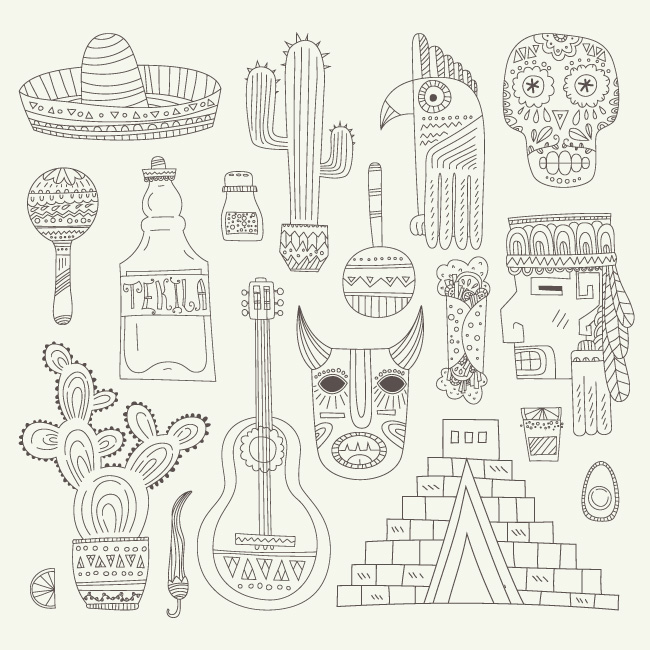
Этот инструмент мне нравится гораздо больше блоб браша тем, что рисуешь по сути обводкой, а значит на нее, во-первых, можно наложить любую кисть, а во-вторых, ее можно уменьшить или увеличить. Я использую Динамик Скетч, когда хочу нарисовать что-то в стиле дудл или хенддроун, но чисто и на компьютере :)
А как же Phantasm? — спросите вы. Ну, так получилось, что самый известный и всенародно любимый астутовский плагин я так и не распробовала. Мне проще и милее стандартный color edit от иллюстратора, возможно, потому что я к нему уже слишком сильно привыкла на момент появления Фантазма. Поэтому да, иногда я пользуюсь Фантазмом, но в список любимых он не входит :)
Источник: successfulstocker